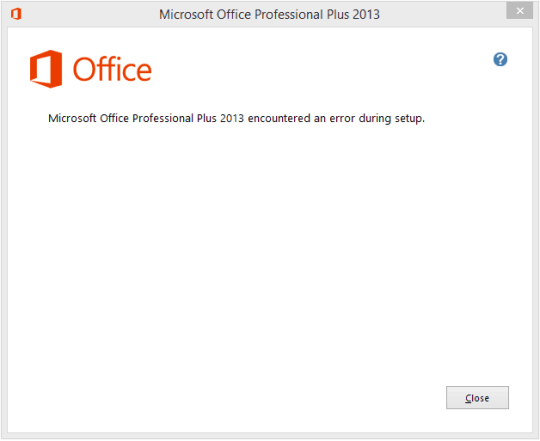 Banyak pengguna mendapati masalah saat menginstall Microsoft Office Professional Plus 2013. Pesan error yang ditampilkan adalah “Microsoft office professional plus 2013 encountered an error during setup”. Saya sendiri pernah mengalaminya sekali. Beberapa solusi berikut dapat Anda coba untuk memperbaiki atau mengatasi error saat menginstall Microsoft Office 2013.
Banyak pengguna mendapati masalah saat menginstall Microsoft Office Professional Plus 2013. Pesan error yang ditampilkan adalah “Microsoft office professional plus 2013 encountered an error during setup”. Saya sendiri pernah mengalaminya sekali. Beberapa solusi berikut dapat Anda coba untuk memperbaiki atau mengatasi error saat menginstall Microsoft Office 2013.
Solusi #1
Cobalah dari yang paling mudah, bersihkan folder “Temp” lalu Restart PC Anda. Folder Temp dapat diakses melalui kotak dialog Run (Win+R), ketik %temp% kemudian tekan Enter. Hapus semua isi dalam folder “Temp” tersebut. Jangan khawatir ini tidak akan mengganggu sistem PC Anda.
Setelah restart, install kembali Microsoft Office Professional Plus 2013.
Solusi #2
- Download Fix it dari Microsoft, sebuah tool yang disediakan oleh Microsoft untuk mengatasi masalah-masalah Windows dan produk Windows lainnya. Setelah didownload jalankan alat “fix it” Microsoft untuk menghapus jejak Office.
http://support.microsoft.com/kb/2739501/en-us
- Setelah “fix it” selesai, ubah nama (rename) folder ‘Microsoft Help‘ menjadi ‘Microsoft Help.old‘
Akses folder Microsoft Help melalui kotak dialog Run, ketik %Programdata% kemudian tekan Enter. Kemudian instal ulang Microsoft Office 2013 Anda. Nanti, setelah Anda berhasil menginstall Office 2013 hapus saja folder ‘Microsoft Help.old‘ tadi.
Solusi #3
Jika instalasi Office masih gagal, saya sarankan Anda untuk menghapus jejak dengan menjalankan alat “fix it”:
http://support.microsoft.com/kb/2739501/en-us
Setelah menghapus jejak penginstalan, aktifkan Task Scheduler dengan mengikuti langkah-langkah berikut:
- Masuk ke Control Panel.
- Klik System and Security > Administrative Tools > klik kanan Task Scheduler dan pilih Start, restart komputer jika diminta.
- Setelah komputer restart, buka media instalasi Office 2013 dan klik kanan pada file setup.exe dan pilih Run as Administrator untuk menginstal.
Selamat mencoba 🙂